mulți dintre noi avem nevoie de instrumente specifice pentru a ne finaliza lucrările. Puteți utiliza QuickBooks pentru contabilitate și facturare, Microsoft Visual Studio pentru dezvoltarea de programe de calculator, Scrivener pentru scrierea unei cărți sau AutoCAD pentru crearea de modele 2D sau 3D.dar dincolo de software-ul specializat, există un vast ocean de aplicații Windows care pot ajuta aproape oricine să fie mai productiv la locul de muncă. Aplicațiile din Calendar și aplicațiile de rezolvat, de exemplu, vă vor menține în activitate. Utilități ca un instrument clipboard ia o parte din hassle de lucru pe computer toată ziua., Iar instrumentele de automatizare fac ca PC-ul dvs. să lucreze mai mult pentru dvs. în fundal.
Iată cele 20 de aplicații și programe de productivitate Windows pe care credem că ar trebui să le aibă toată lumea—sau cel puțin să încerce. Indiferent de rolul dvs., vă vor economisi timp și efort. Să trecem la creșterea productivității PC-ul!cele mai bune aplicații și Software de productivitate Windows: cum am ales
pentru această brevetare, ne-am concentrat pe categorii de aplicații care ar ajuta majoritatea oamenilor să lucreze mai rapid și mai eficient, mai degrabă decât instrumente pe care cineva le-ar putea folosi în primul rând pentru a-și face munca., Am analizat cele mai populare opțiuni din diferite categorii de productivitate și le-am testat atât pentru ușurința de utilizare, cât și pentru cât de bine au funcționat pe Windows 10 (fie că este vorba de software desktop tradițional sau de aplicații din Windows App Store). Majoritatea programelor de pe această listă sunt gratuite sau cel puțin cele pe care le-am investi în noi înșine.notă: nu am inclus programe Windows încorporate, cum ar fi OneDrive sau Snipping Tool, deoarece le aveți deja., Și în timp ce această listă se concentrează în special pe software-ul Windows și aplicațiile Windows 10, multe dintre aplicațiile din această listă sunt cross-platform și apar pe lista noastră cu cele mai bune aplicații de productivitate pentru Mac, Android, iPhone și/sau iPad (împreună cu alte aplicații de productivitate recomandate pentru acele sisteme de Operare).
gestionarea Windows și PC
Personalizați desktopul așa cum preferați să lucrați, îmbunătățiți Windows cu trucuri simple și învățați computerul să se joace frumos cu alte dispozitive., Această secțiune a breviar conține mai multe recomandări, pentru că, de multe ori, cel mai simplu mod de a lucra mai productiv este de a stabili necazuri ai fata de zi cu zi.
Seer
Rapid previzualizare fișiere de diferite tipuri, cum ar fi Privire Rapidă pe macOS
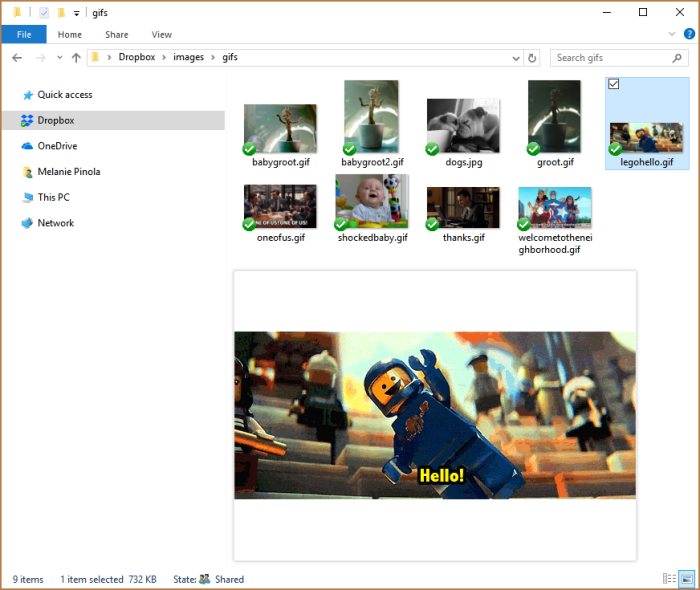
MacOS are o caracteristică minunat care este extrem lipsește în Windows: Privire Rapidă, care vă permite să privire la conținutul de fotografii, Pdf-uri, alte tipuri de fișiere și foldere, fără a le deschide. Tot ce trebuie să faceți este să apăsați bara de spațiu., Asta înseamnă că puteți apuca instantaneu copia dintr-un fișier text, viziona un videoclip și multe altele fără să așteptați să se încarce într-un alt program. Windows nu vine cu această caracteristică în mod implicit, dar, din fericire, Seer umple acel gol. Funcționează ca versiunea Mac, dar are mai multe opțiuni. Puteți personaliza setări precum tasta care declanșează previzualizarea sau puteți adăuga pluginuri pentru a suporta tipuri suplimentare de fișiere. (Rețineți că în testele noastre, unele dintre pluginuri nu au funcționat, inclusiv pluginul Microsoft Office. Programul de bază încă acceptă sute de tipuri de fișiere comune, deși.)
Pret Văzător: gratuit; $12.,18 pentru o licență pe viață pe PC, care acceptă dezvoltatorul și menține programul actualizat
Seer funcționează Pentru Windows Vista și mai nou, dar dacă doriți o alternativă mai modernă, consultați QuickLook (de asemenea gratuit). Nu este la fel de personalizabil ca Seer, dar este rapid și se potrivește perfect cu designul elegant al ferestrelor Windows 10.
F.,lux
pentru a regla Automat culoarea computerul dvs., astfel încât să dormi mai bine și de a reduce oboseala ochilor

Un organism tot mai mare de cercetare arată că lumina albastră-genul aruncat în afara de ecranele noastre–întrerupe calitatea somnului nostru. Dacă aveți tendința de a lucra în seara sau noaptea târziu pe computer, aceasta este o problemă care vă poate afecta productivitatea a doua zi și sănătatea generală. F. lux la salvare., Introduceți locația dvs. și tipul de iluminare în spațiul dvs. de lucru, iar utilitarul mic va ajusta automat culoarea monitorului la ora din zi. Ecranul dvs. va fi luminos în timpul zilei și va lua o lumină caldă, mai slabă atunci când Soarele apune. De asemenea, puteți ajusta setările de culoare pentru diferite scenarii, cum ar fi „reduceți oboseala ochilor” (nuanțează afișajul atât ziua, cât și noaptea) sau „fidelitatea culorilor” (ajustări mai mici, pentru o mai mare acuratețe a culorilor). Una dintre preferatele mele, mai puțin vorbită despre caracteristicile aplicației: vă va îndemna ușor să nu mai lucrați când vă treziți în, să zicem, șase ore. F.,lux este disponibil și pentru Mac, Linux, iOS și Android.
F. lux Preț: Gratuit pentru uz personal; licență de afaceri pentru compania-utilizarea pe scară largă
DisplayFusion
Gestiona mai multe monitoare precis

Având mai mult de un monitor economisește timp și hassle de comutare înainte și înapoi între ferestrele deschise. Cu toate acestea, setările de afișare Windows nu vă permit să faceți mult dincolo de a alege dacă să oglindiți afișajul principal sau să extindeți desktopul la toate ecranele., DisplayFusion este cel mai bogat utilitar multi-monitor Pentru Windows. Creați profiluri pentru dimensiunile și pozițiile ferestrelor pentru a vă organiza ferestrele exact așa cum vă place de fiecare dată când porniți computerul. Utilizați screensavere și setați imaginea de fundal pentru desktop pentru a acoperi toate afișajele. Adăugați o bară de activități la fiecare dintre monitoarele dvs. Construiți scripturi personalizate pentru a automatiza gestionarea windows. Ai fi greu apăsat pentru a găsi ceea ce nu se poate personaliza în configurarea multi-monitor cu DisplayFusion. Această putere vine cu o curbă de învățare, dar merită efortul dacă doriți să profitați la maxim de ecrane., Notă: majoritatea utilizărilor avansate și cele mai populare pentru DisplayFusion necesită o licență.prețul DisplayFusion: gratuit; de la $29 pentru funcțiile pro, inclusiv profilurile de poziție ale ferestrei și decolorarea monitorului
o alternativă gratuită și ușoară la DisplayVersion este MultiMonitorTool. Utilitarul mic oferă controale esențiale, cum ar fi mutarea windows pe un alt monitor și salvarea configurației fiecărui monitor, cum ar fi rezoluția ecranului și poziția monitorului.,
AquaSnap
Organiza windows pentru a maximiza bunuri imobiliare ecran,
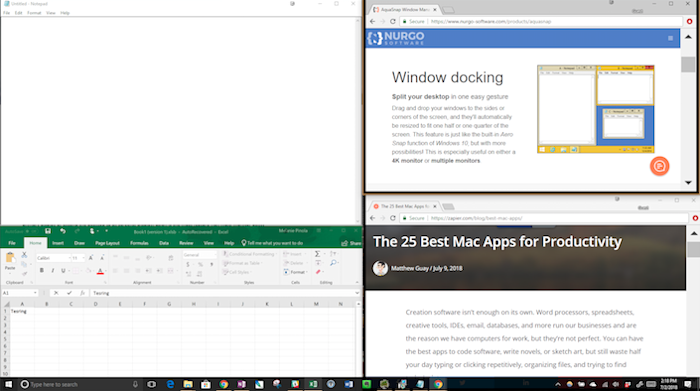
Dacă aveți de multe ori de lucru cu mai multe ferestre deschise simultan, AquaSnap poate păstrați-le organizat pentru tine, ei bine, într-o clipă. Deși funcția Aero Snap a Windows 10 este la îndemână, AquaSnap adaugă mai multe funcționalități. Puteți alinia rapid o fereastră cu alta trăgând-o în loc, întindeți o fereastră până la marginea ecranului într-o direcție cu un dublu clic, faceți ca o fereastră să rămână mereu deasupra și chiar să mutați ferestrele împreună în grupuri., Funcționează și pentru mai multe monitoare (este necesară versiunea pro).
AquaSnap Preț: Gratuit pentru uz personal; 18 dolari profesionale de licență, care include caracteristici cum ar fi mouse-ul de comenzi rapide și mutarea ferestrelor împreună
TidyTabs
Combina program de windows în browser-ul-cum ar fi file

Din Nurgo Software-ul, cei din spatele AquaSnap, TidyTabs adaugă o interfață cu tab-uri pentru programe ca lipsa acesteia, cum ar fi programe Microsoft Office, Windows Explorer, și Notepad., Treceți cu mouse – ul peste bara de titlu a ferestrei și trageți fila în fereastra cu care doriți să o grupați. Funcționează chiar dacă doriți să combinați windows din diferite programe într-un grup cu file. În acest fel, puteți salva imobiliare ecran și pentru a evita dezordine vizuale, ceea ce înseamnă mai mult accent pe sarcina la îndemână.,
TidyTabs Preț: Gratuit pentru uz personal; $9 de licență profesională pentru suport multi-monitor, auto-gruparea windows, și gruparea mai mult de 3 ferestre împreună
Groupy este o alternativă la TidyTabs care se potrivește în mai perfect cu Windows 10 de proiectare și adaugă caracteristici cum ar fi un semn plus în bara de file pentru a adăuga rapid o nouă filă pentru a o fereastră. Groupy costă 9,99 USD după procesul gratuit de 30 de zile (este necesară înscrierea prin e-mail).,
Acces Rapid pop-up
Lansa programele preferate, fișiere, și mai mult de la oriunde de pe computer

comenzi Rapide face productivității lumea merge rotund. Acces rapid pop-up, după cum sugerează și numele, vă oferă acces ușor la elementele de pe computer sau pe web într-un meniu pop-up. Faceți clic pe butonul din mijloc al mouse-ului oriunde pentru a afișa meniul. Puteți personaliza pop-up Acces rapid pentru a adăuga folderele preferate, fișiere, programe, link-uri, fragmente de text, și mai mult., Este ca meniul contextual cu clic dreapta din Explorer, dar unul pe care îl curați și îl puteți folosi peste tot. Ajunge la destinație mai repede decât ciugulit standard și căutarea pe computer.
Acces Rapid pop-up Pret: Gratuit
Pushbullet
Trimite texte, fișiere și link-uri către și de la toate dispozitivele dvs.

când primiți un mesaj text de la un prieten, dar telefonul este într-o altă cameră sau îngropat în geantă. Veți găsi un loc minunat nou pentru a mânca, dar nu doriți să vă trimiteți prin e-mail linkul pentru a-l accesa din mers., Sunteți departe de birou și aveți nevoie de un fișier pe computer care nu a fost sincronizat cu telefonul sau tableta. Dacă oricare dintre aceste situații vă sună familiar, descărcați Pushbullet. Disponibil pe fiecare platformă și, de asemenea, ca extensie Chrome, Pushbullet conectează pur și simplu toate dispozitivele dvs., astfel încât să puteți partaja fișiere și să primiți notificări indiferent unde vă aflați. Aplicația Windows independentă vă oferă noua funcție de acces la fișiere la distanță și o puteți fixa în bara de activități pentru un acces ușor.prețul Pushbullet: gratuit pentru 100 de mesaje SMS sau chat pe lună; de la 4 USD.,99/lună pentru un număr nelimitat de mesaje
TeamViewer
Accesa calculatorul de la distanță

TeamViewer este una dintre cele mai bune de acces la distanță opțiuni de software pentru Windows, Mac, și Linux, și este gratuit pentru uz personal. După ce ați instalat TeamViewer pe un computer, vă puteți conecta și controla de oriunde din lume folosind un alt computer sau dispozitivul mobil. Conectați-vă la computerul părinților dvs., de exemplu, pentru a depana problemele lor tehnice. Sau partajați desktop-ul cu alte persoane pentru a le plimba printr-un demo., Sau conectați-vă la computerul de acasă atunci când sunteți pe drum pentru a prelua un fișier. Sau chiar, dacă ești leneș ca mine, rulează un program pe un alt computer într-o altă cameră din casă, fără a părăsi biroul. TeamViewer combină accesul de la distanță cu întâlniri online și instrumente de partajare a ecranului. Rețineți că, dacă utilizați TeamViewer pentru muncă, veți avea nevoie de o licență.,în timp ce TeamViewer este una dintre cele mai cuprinzătoare aplicații de acces la distanță, dacă nu aveți nevoie de suport pentru mai multe monitoare sau instrumente de întâlnire online, RemotePC este o opțiune mai simplă, cu o etichetă de preț mai prietenoasă pentru portofel de 69,50 USD/an pentru 10 computere. Sau pentru o opțiune complet gratuită, există Chrome Remote Desktop, care, după cum sugerează și numele, este pentru Chrome, mai degrabă decât un program desktop.,
luarea notelor
scoaterea lucrurilor din cap și pe hârtie (sau hârtie digitală) este una dintre cele mai bune modalități de a vă păstra lățimea de bandă mentală. Software-ul de mai jos vă va ajuta să faceți acest lucru.
OneNote
Iei detaliate, organizate intuitiv constată că capta imagini, audio, text, și mai mult

OneNote este una dintre cele mai versatile și feature-bogat aplicații luarea de notițe în jurul valorii de., Interfața imită notebook-uri sau lianți din lumea reală, astfel încât să puteți avea notebook-uri separate pentru proiectele dvs. personale și de lucru sau să creați notebook-uri pentru diferiți clienți sau subiecte de clasă. În cadrul fiecărui notebook, vă puteți organiza notele intuitiv în secțiuni colorate cu file și note de grup împreună într-o stivă., Dincolo de organizarea caracteristici, OneNote oferă mai multe moduri de a face note veni în viață: Cernelii instrumente vă permite să creați scrise de mână sau trase note; tag-uri pot fi adăugate la orice parte a paginii; și text, tabele, imagini și pot fi plasate oriunde pe pagină pentru o situare cu adevărat de flexibil luarea de abordare. Este ca și cum ai scrie pe hârtie, dar cu căutare, etichetare și alte funcții digitale inteligente încorporate.OneNote face parte din Microsoft Office 365, dar versiunea desktop nu va mai fi acceptată de Microsoft începând cu 2019., Cu toate acestea, este disponibil și ca aplicație Windows 10 gratuită, cu aplicații Mac, mobile și web potrivite. Dacă aveți un PC sau o tabletă Windows care acceptă introducerea stiloului, OneNote ar trebui să fie aplicația dvs. de preluare a notelor.
OneNote Preț: Gratuit; de la 69.99 dolari/an, ca parte a Suitei Microsoft Office
Dacă vă creați un număr mare de note sau clip o tona de pagini web pentru referință, Evernote este o bună alternativă, deoarece această notă a lua app oferă funcția de căutare-una care chiar se integrează cu Google căutări, astfel încât să puteți căuta pe web și note în același timp.,
Microsoft Note Lipicioase
Noteze ceva rapid pentru referință ușoară

de-a Lungul zilei, va veni de multe ori peste informațiile de care aveți nevoie să noteze–un număr de telefon, un cod de oferta, comanda ta detalii-că nu vrei să dezordine sus mai important notebook-uri cu. Aici intră notele lipicioase., Microsoft Windows 10 app salvează copaci și o excursie la Office supply store în timp ce adăugarea de caracteristici inteligente, cum ar fi Cortana memento-uri pentru note care au o dată și oră sau hărți pentru adresele pe care le adăugați la o notă. De asemenea, acceptă scrierea de mână și tastarea. Este scratchpad-ul digital care este atât inteligent, cât și simplu de utilizat.
Microsoft Note Lipicioase Preț: Gratuit
Notepad++
Editare text inteligent

Dacă preferați să luați note în format text simplu, dar Notepad este prea limitată pentru tine, Notepad++ este soluția., Este alternativa gratuită, souped-up la Notepad, cu o mulțime de trucuri în mâneci. Unele dintre cele mai utile caracteristici încă de bază includ o interfață cu file, auto-economisire, și colaps sau uncolapsing niveluri într-un contur sau alt document structurat. Există evidențierea sintaxei dacă scrieți în cod, sugestii de completare automată a cuvintelor și o caracteristică impresionantă de editare „cu mai multe coloane”.

Și puteți face Notepadd++ chiar mai puternic prin rularea macro-uri sau instalarea de plugin-uri.,
Notepad++ Preț: Gratuit
Focus și managementul timpului
distragerile sunt inamicul productivității. Rămâne concentrat, deși, nu este ușor, cu mesaje Slack ping tu și site-uri de social media tentant să ia o privire rapidă pentru a vedea ce se întâmplă dincolo de birou. Din fericire, mai multe programe vă pot ține pe drumul cel bun.,
Microsoft Pentru a Face
se Concentreze pe sarcinile de zi cu zi într-un mod simplu, intuitiv, task manager

Ai nevoie de un loc unde să-mi notez toate lucrurile de care ai nevoie pentru a face, dar lungi liste de sarcini poate fi copleșitoare-te face mai puțin productiv, nu mai mult. Microsoft To Do vă ajută să vă organizați toate to-dos în timp ce prioritizați cele care contează cel mai mult acum. După achiziționarea Wunderlist, Microsoft a încorporat unele dintre cele mai bune caracteristici ale aplicației, cum ar fi liste personalizate, sub-sarcini și partajare-dar într-o vizualizare mai simplificată a listelor., Deși Microsoft To Do nu are liste inteligente (încă) precum Wunderlist, Microsoft To Do oferă sugestii inteligente cu privire la sarcinile pe care ar trebui să le lucrați în fiecare zi. Și cu caracteristica sa unică My Day, veți vedea doar to-dos pe care trebuie să lucrați astăzi, care apoi șterge curat, astfel încât să începeți proaspăt a doua zi. Microsoft To Do este disponibil pe Windows, web, iOS și Android, astfel încât să vă puteți concentra pe sarcinile dvs. de pe orice dispozitiv.Există tone de aplicații de rezolvat din care puteți alege, astfel încât totul se reduce la ce caracteristici sunt cele mai importante pentru dvs., Consultați lista noastră cu cele mai bune aplicații de făcut pentru sugestii.lucrul în sprinturi temporizate vă ajută să obțineți mai mult: este ca și cum ați avea mini-termene pe tot parcursul zilei pentru ca ghiontul suplimentar să rămână concentrat. În metodologia timer Pomodoro, lucrați într-un sprint de 25 de minute, urmat de o pauză plină de satisfacții de 5 minute. Dar puteți ajusta această sincronizare pentru nevoile dvs., Focus Booster este un cronometru Pomodoro simplu, dar personalizabil pentru Windows, Mac, mobil și web. Există o mică fereastră cu temporizator plutitor care nu vă stă în cale (și, din fericire, sunetul de bifare poate fi oprit). Introduceți eticheta de sarcină și clientul dvs. (opțional), faceți clic pe start, și sunteți pe cale de a termina primul Pomodoro. Puteți ajusta cu ușurință calendarul pentru fiecare sprint dacă valoarea implicită de 25/5 minute nu funcționează pentru dvs. Una dintre caracteristicile remarcabile ale Focus Booster în comparație cu alte cronometre Pomodoro este că puteți avea sesiunile înregistrate automat într-o foaie de pontaj, pentru o raportare ușoară.,
Curcan Rece
Bloc distrage atentia de site-uri și aplicații astfel încât să puteți recupera atenție

în Loc de a lupta-ți de tentația de a viziona un alt video de pe YouTube sau du-te pe Wikipedia gaura de iepure, elimina tentațiile cu totul-cel puțin atunci când aveți nevoie să se concentreze pe munca. Turcia rece vă pune în control prin blocarea accesului la site-uri și aplicații de pe listele de blocuri. Puteți bloca chiar și toate acces la internet pentru un timp sau bloca computerul (mare pentru aceia dintre noi care au un timp de greu nu funcționează)., Puteți seta cât durează blocul, puteți programa blocuri, puteți vedea statistici și multe altele.dacă v-ați întrebat vreodată la sfârșitul săptămânii în cazul în care tot timpul a mers, nu esti singur.dacă ați întrebat vreodată la sfârșitul săptămânii în cazul în care tot timpul a mers, nu esti singur. O cheie pentru a deveni mai productiv este cunoașterea obiceiurilor și a modului în care vă petreceți timpul, astfel încât să puteți lua măsuri pentru a deveni mai eficient. RescueTime vă va ajuta să faceți asta., După ce instalați aplicația Windows (sau Mac sau aplicații mobile), RescueTime va sta liniștit în fundal logare timpul pe site-uri web și aplicații. În tabloul de bord online, veți vedea dintr-o privire cât de productiv ați fost, pe baza categoriilor de site-uri și aplicații pe care le-ați utilizat. Categoriile sunt personalizabile, așa că dacă YouTube este un instrument de productivitate pentru tine și nu un timp-suge, puteți schimba asta. Treceți la planul Premium pentru a obține funcții precum blocarea distragerii, rapoarte mai puternice și integrarea cu Zapier pentru alerte automate.,
RescueTime Pret: Gratuit; $9 / luna pentru Premium
automatizare și extinderea textului
când aveți comenzi rapide la îndemână și computerul face cea mai mare parte legwork pentru tine, Sunteți obligat să aibă o zi mai productivă. Instrumente de automatizare rade minute off de sarcini plictisitoare, care adaugă până la mult mai mult timp pentru tine să se concentreze sarcinile importante.,
LightKey
Tip mai puțin cu această rapidă și precisă a textului cu funcția app

știi cât de convenabil este atunci când începeți să tastați o expresie de căutare în Google și știe la ce te gândești? Sau când telefonul sugerează cuvântul pentru a insera astfel încât să puteți economisi timp ciugulit la cheile? LightKey este așa, dar pentru computer. După ce ați instalat aplicația, LightKey va începe să sugereze cuvinte pe măsură ce tastați. Este un text predictiv, nu autocorrect, deci nu trebuie să vă ocupați de autocorrect eșuează., Dar făcând pur și simplu clic pe tasta Tab, puteți accepta cuvântul și puteți începe să tastați la viteza fulgerului. Programul ia în considerare cuvintele specializate pe care le-ați putea folosi pentru industria dvs., cum ar fi tehnologia sau asistența medicală, și învață din cuvintele și expresiile dvs. cele mai tastate. Funcționează în Word, PowerPoint și Outlook, precum și în Gmail (este necesară extensia Chrome) și în alte câteva programe de e-mail și chat. Compania estimează că puteți economisi creșterea productivității dvs. cu până la 40%. Este ca o aplicație de extindere a textului, dar fără a fi nevoie să o configurați.,
LightKey Preț: Gratuit
Idem Clipboard
Adăugați mai multe elemente pentru a clipboard-ul pentru acces ușor în orice moment

Idem Clipboard este un personalizabil, ușor de utilizat manager de clipboard. În loc să fiți blocați doar cu ultimul lucru pe care l-ați copiat, acum Puteți copia și lipi rapid mai multe elemente, inclusiv imagini și HTML. Aplicația Windows 10 are o interfață minimalistă, dar conține și opțiuni utile, cum ar fi păstrarea ferestrei mereu deasupra, taste rapide personalizabile și funcții de lipire rapidă., Funcția de căutare funcționează bine, de asemenea. Du-te copiați și lipiți la conținutul inimii tale.Ditto Clipboard Pret:: Gratuit
Dacă lucrați pe mai multe computere Windows și doriți să sincronizați clipboard-ul între ele, verificați spațiul de copiere. Acest manager de clipboard oferă sincronizarea prin OneDrive în schimbul unei achiziții în aplicație de 2 USD.
PhraseExpress
Ia plictiseala de tastare

probabil de tip aceleași cuvinte, zi de zi., „Salutări” sau „vă rog să-mi spuneți dacă aveți întrebări sau comentarii” sau „mă descurc bine, mamă, mulțumesc.”Un text expander ca PhraseExpress reduce numărul de apăsări de taste necesare pentru a obține aceste fraze pe pagina, deci tastați ceva de genul ;em devine automat „@gmail.com”. Disponibil pentru Windows, Mac, iOS și Android, PhraseExpress este unul dintre cele mai personalizabile și feature-bogat text extensoare în jurul valorii de., Pe lângă fragmentele de text și capacitatea de a extinde textul în orice program, PhraseExpress oferă un înregistrator macro, astfel încât să puteți înregistra și reda sarcini repetitive. Puteți partaja sau sincroniza fragmente în rețeaua locală sau prin stocarea în cloud, iar programul se integrează și cu Outlook.PhraseExpress preturi: gratuit pentru uz personal; de la $49.95 durata de viață de licență pentru uz profesional
Mai multe alte extensoare de text de lucru, precum și PhraseExpress, dar diferă în „extra” caracteristici și de stabilire a prețurilor. Pentru alte opțiuni, consultați roundup-ul nostru pentru aplicații de extindere a textului.,
AutoHotKey
de a Crea propriul dvs. taste și script-uri pentru automatizarea nimic în Windows

AutoHotKey este un puternic, open-source limbaj de scripting care vă permite să rulați Windows tasks cu comenzi rapide de la tastatură. Codificarea propriilor scripturi ar putea părea descurajantă, dar nu lăsa asta să te sperie. Este simplu de învățat, chiar dacă nu aveți fundal de codificare și, odată ce ați început, veți reduce dramatic timpul petrecut pe lucruri precum clic prin meniuri., De exemplu, puteți configura o comandă rapidă pentru a goli coșul de reciclare, a ascunde toate ferestrele, cu excepția celui activ, a restabili o fereastră minimizată într-o secundă și multe altele. (Protip: Lifehacker oferă exemple de script pentru a obține ai început.)
AutoHotKey Preț: Gratuit
FastKeys
Acces la mai multe instrumente de automatizare într-o singură aplicație

FastKeys este ca un Swiss Army knife de automatizare utilități., Pe lângă un expander de text și un manager de clipboard, FastKeys vă permite să configurați comenzi rapide de la tastatură pentru rularea programelor și controlul Windows (de exemplu, ajustarea setărilor audio sau realizarea unei capturi de ecran). Există, de asemenea, un înregistrator macro pentru a învăța computerul să facă automat o secvență de sarcini, gesturi ale mouse-ului și un meniu de pornire personalizabil pe care îl puteți accesa mutând mouse-ul într-un colț al ecranului. Deoarece vine cu sute de presetări, utilizarea FastKeys este ușoară, chiar dacă este atât de puternică.,FastKeys Pret: $ 19 licență pentru până la 3 calculatoare
cele mai bune aplicații de productivitate sunt cele care ies din calea ta în timp ce încă ajutându-vă să obțineți mai mult de făcut. Deși există sute de aplicații de productivitate pentru fiecare platformă din care puteți alege, cele de mai sus se remarcă pentru noi ca un software Windows excelent pe care l-am recomanda oricui se mută de la Mac la Windows sau încearcă doar să profite la maximum de configurarea lor.
căutați mai multe opțiuni pentru aplicații de productivitate?, Consultați Roundup-urile noastre de software de care toată lumea are nevoie: un instrument de backup, o aplicație de e-mail, o aplicație pentru calendar, un serviciu de stocare în cloud și o aplicație pentru lista de sarcini. Există zeci de opțiuni pentru fiecare, dintre care multe funcționează pe web și pe platforme, așa că verificați Roundup-urile legate de mai sus pentru recomandări acolo. Aflați mai multe despre modul în care selectăm aplicațiile de prezentat.
Titlu imagine prin Microsoft